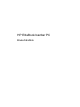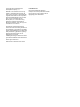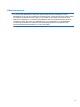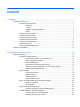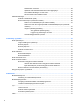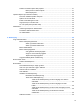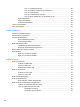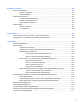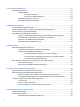HP EliteBook bærbar PC Brukerhåndbok
© Copyright 2010 Hewlett-Packard Development Company, L.P. Bluetooth er et varemerke for sin eier og brukes av Hewlett-Packard Company på lisens. Intel og Centrino er varemerker eller registrerte varemerker for Intel Corporation eller Intels datterselskaper i USA og andre land. Java er et varemerke for Sun Microsystems, Inc. i USA. Microsoft og Windows er registrerte varemerker for Microsoft Corporation i USA. SD Logo er et varemerke for sin innehaver.
Sikkerhetsadvarsel ADVARSEL: For å unngå muligheten for varmerelaterte skader eller overoppheting av datamaskinen må du ikke sette datamaskinen i fanget eller dekke til datamaskinens lufteåpninger. Plasser datamaskinen på en fast, plan overflate når du skal bruke den. Pass på at ingen annen hard overflate, for eksempel en tilgrensende skriver, eller en myk overflate, for eksempel en pute eller et teppe, blokkerer for luftstrømmen.
iv Sikkerhetsadvarsel
Innhold 1 Funksjoner ....................................................................................................................................................... 1 Identifisere maskinvare ........................................................................................................................ 1 Komponenter på oversiden .................................................................................................. 1 Pekeutstyr .....................................................
Nettverksikon vises ikke .................................................................................... 24 Gjeldende nettverkssikkerhetskoder er ikke tilgjengelige ................................. 24 Den trådløse tilkoblingen er svært svak ............................................................ 25 Kan ikke koble til den trådløse ruteren .............................................................. 25 Kablede tilkoblinger ..........................................................................
Koble til en ekstern skjerm eller projektor .......................................................................... 41 Bruke porten for ekstern skjerm ........................................................................ 41 Bruke DisplayPort ............................................................................................. 42 Optiske stasjoner (kun enkelte modeller) ...........................................................................................
Trinn 1: Lad batteriet helt opp ........................................................................... 56 Trinn 2: Deaktiver dvalemodus og hvilemodus ................................................. 57 Trinn 3: Lad ut batteriet ..................................................................................... 57 Trinn 4: Lad batteriet helt opp igjen ................................................................... 58 Trinn 5: Aktiver dvalemodus og hvilemodus på nytt ..............................
8 Eksterne minnekort ...................................................................................................................................... 84 Bruke SD-kortleserkort ....................................................................................................................... 84 Sette inn et digitalkort ........................................................................................................ 84 Fjerne et digitalkort ....................................................
11 Programvareoppdateringer ...................................................................................................................... 114 Oppdatere programvare ................................................................................................................... 114 Oppdatere BIOS .............................................................................................................. 115 Finne BIOS-versjonen ....................................................................
Bruke f11 ......................................................................................................................... 139 Bruke en DVD-plate med operativsystemet Windows 7 (kjøpes separat) ....................... 140 Stikkordregister ..............................................................................................................................................
xii
1 Funksjoner Identifisere maskinvare Komponenter som følger med datamaskinen, kan variere etter region og modell. Illustrasjonene i dette kapitlet identifiserer standardfunksjonene på de fleste modeller. Hvis du vil se en liste over maskinvare som er installert på datamaskinen, følger du denne fremgangsmåten: ▲ Velg Start > Kontrollpanel > System og sikkerhet > Enhetsbehandling. Du kan også legge til maskinvare eller endre enhetskonfigurasjoner ved hjelp av Enhetsbehandling.
Komponent Beskrivelse (5) av/på-knapp for styreputen Slår på og av styreputen. (6) Høyre pekepinneknapp* Fungerer på samme måte som høyre knapp på en ekstern mus. (7) Styreputerulleområde Ruller opp og ned. (8) Høyre styreputeknapp* Fungerer på samme måte som høyre knapp på en ekstern mus. *Denne tabellen beskriver standardinnstillingene. Hvis du vil vise eller endre innstillinger for pekeenheter, velger du Start > Enheter og skrivere.
Lamper Komponent Beskrivelse (1) ● På: Maskinen er på. ● Blinker: Maskinen er i hvilemodus. ● Av: Maskinen er av eller i dvalemodus. ● På: Maskinen er på. ● Av: Maskinen er slått av, eller er i hvile- eller dvalemodus. ● På: Maskinen er på. ● Av: Maskinen er slått av, eller er i hvile- eller dvalemodus. ● Blå: En integrert trådløs enhet, som en WLAN-enhet (trådløst lokalnettverk), HP mobil bredbåndsmodul (kun på enkelte modeller) og/eller en Bluetooth®-enhet, er slått på.
Knapper og fingeravtrykksleser Komponent Beskrivelse (1) ● Når datamaskinen er avslått, kan du trykke på av/påknappen for å slå den på. ● Når datamaskinen er på, kan du trykke på strømknappen for å slå den av. Av/på-knapp MERK: Selv om du kan slå av datamaskinen ved hjelp av av/på-knappen, anbefales det at du bruker Avslutt-kommandoen i Windows. ● Når maskinen er i hvilemodus, trykker du på av/påknappen for å gå ut av hvilemodus.
Komponent Beskrivelse (3) ● Når datamaskinen er slått av, trykker du på knappen for å åpne HP QuickWeb. ● Når datamaskinen er slått på, trykker du på knappen for å åpne standardnettleseren. (4) QuickWeb-knapp Trådløsknapp Brukes til å aktivere eller deaktivere installerte trådløse enheter, men oppretter ikke noen trådløs forbindelse. MERK: Du må sette opp et trådløst nettverk før du kan opprette en trådløs tilkobling. (5) av/på-knapp for styreputen Slår styreputen på eller av.
Taster Komponent Beskrivelse (1) esc-tast Viser systeminformasjon når den trykkes inn sammen med fn-tasten. (2) fn-tast Utfører vanlige systemkommandoer når du trykker på den samtidig med en funksjonstast eller med esc-tasten. (3) Windows-logotast Viser Start-menyen i Windows. (4) Windows-programtast Viser hurtigmenyen for elementet under pekeren. (5) Taster på innebygd numerisk tastatur Kan brukes på samme måte som tastene på et eksternt numerisk tastatur.
Komponent Beskrivelse (1) Visittkortspor Holder et visittkort på plass, slik at webkameraet kan hente informasjonen på kortet. (2) Trådløslampe ● Blå: En integrert trådløs enhet, som en WLAN-enhet (trådløst lokalnettverk), HP mobil bredbåndsmodul (kun på enkelte modeller) og/eller en Bluetooth-enhet, er slått på. ● Gul: Alle trådløse enheter er av. ● På: Maskinen er på. ● Blinker: Maskinen er i hvilemodus. ● Av: Maskinen er av eller i dvalemodus. ● Gul: Et batteri lades.
Komponenter på høyre side Komponent Beskrivelse (1) ExpressCard-spor Støtter eventuelle ExpressCard-kort. (2) Forankringskontakt Brukes for å koble til en eventuell forankringsenhet. (3) Feste for tyverisikringskabel Brukes for å koble en eventuell tyverisikringskabel til maskinen. MERK: Tyverisikringskabelen er laget for å fungere som et hinder, men kan ikke alltid forhindre at datamaskinen blir skadet eller stjålet.
Komponent Beskrivelse (1) Strømkontakt Kontakt for strømadapteren. (2) RJ-11-kontakt (modem) Kobler til en modemkabel (kun på enkelte modeller). (3) USB-port med ekstern strømtilførsel Sørger for strøm til en USB-enhet, som en ekstern MultiBay-enhet eller en ekstern optisk stasjon (begge tilleggsutstyr), ved bruk av en strømførende USB-kabel. (4) Optisk stasjon Leser og skriver til en optisk plate (kun på enkelte modeller). (5) Smartkortleser Støtter både smartkort og Java™-kort.
Komponenter på undersiden Komponent Beskrivelse (1) Batteriutløsere (2) Løser ut batteriet fra batteribrønnen. (2) Batteribrønn Inneholder batteriet. (3) Lufteåpninger (7) Kjøler ned interne komponenter ved hjelp av luftgjennomstrømning. MERK: Viften på datamaskinen starter opp automatisk for å kjøle ned de interne komponentene og forhindre overoppheting. Det er vanlig at den interne viften slår seg av og på med jevne mellomrom.
Komponent Beskrivelse (7) Inneholder en HP mobil bredbåndsmodul (kun på enkelte modeller) og en WLAN-modul (kun på enkelte modeller). Trådløsbrønn FORSIKTIG: For å hindre at systemet slutter å svare må trådløsmodulen bare byttes ut med en trådløsmodul som er godkjent for bruk i datamaskinen av den offentlige instansen som regulerer trådløse enheter i ditt land / din region.
Komponent Beskrivelse (1) WWAN-antenner (2)* Sender og mottar trådløse signaler for å kommunisere med trådløse regionnettverk (WWAN-nettverk, kun på enkelte modeller). (2) WLAN-antenner (2)* Sender og mottar trådløse signaler for å kommunisere med trådløse lokalnettverk (WLAN-nettverk, kun på enkelte modeller). (3) Webkameralampe På: Webkameraet er i bruk. (4) Webkamera Spiller inn lyd og video og tar stillbilder.
Komponent Beskrivelse (1) Strømledning* Brukes for å koble strømadapteren til en stikkontakt. (2) Strømadapter Konverterer vekselstrøm til likestrøm. (3) Batteri* Forsyner datamaskinen med strøm når den ikke er koblet til en ekstern strømkilde. (4) Modemkabel (kun på enkelte modeller)* Brukes for å koble det innebygde modemet til en RJ-11telefonkontakt eller til en land- eller regionspesifikk kabeladapter.
få bruk for disse opplysningene ved reise i utlandet. Etikettene for trådløssertifisering er festet på undersiden av datamaskinen. 14 ● SIM-etikett (kun på enkelte modeller) – Angir ICCID (Integrated Circuit Card Identifier) for SIMkortet. Denne etiketten er plassert inne i batteribrønnen. ● Serienummeretiketten for HP-modulen for mobilt bredbånd (kun på enkelte modeller) – Inneholder serienummeret for HP-modulen for mobilt bredbånd. Denne etiketten er plassert inne i batteribrønnen.
2 Nettverk (kun på enkelte modeller) Datamaskinen støtter to typer Internett-tilgang: ● Trådløs - Du kan bruke en trådløs tilkobling for å få mobil tilgang til Internett. ● Kablet - Du kan få tilgang til Internett ved å ringe opp en leverandør eller å koble til et kablet nettverk. Trådløse tilkoblinger Opprette en trådløs tilkobling Trådløs teknologi overfører data via radiobølger i stedet for kabler.
Nettverk (deaktivert / frakoblet) Angir at én eller flere av nettverksdriverne er installert, at ingen trådløse tilkoblinger er tilgjengelige, eller at alle trådløse nettverksenheter er slått av med trådløsknappen eller Wireless Assistant, og at ingen nettverksenheter er koblet til et kablet nettverk.
3. Klikk på Egenskaper. 4. Merk av for HP Wireless Assistant-ikon på oppgavelinjen. 5. Klikk på Apply (Bruk). 6. Klikk på Lukk. Du finner mer informasjon i hjelpen for Wireless Assistant-programvaren: 1. Åpne Wireless Assistant ved å klikke på trådløsikonet i Windows Mobilitetssenter. 2. Klikk på Hjelp.
Konfigurere et WLAN Hvis du vil sette opp et WLAN og koble deg til Internett, trenger du følgende utstyr: ● Et bredbåndsmodem (enten DSL eller kabel) (1) og en høyhastighets Internett-tjeneste som er kjøpt av en Internett-forhandler ● En trådløs ruter (kjøpes separat) (2) ● En datamaskin med trådløst nettverk (3) Illustrasjonen nedenfor viser et eksempel på en trådløs nettverksinstallasjon som er koblet til Internett.
Et utvalg av avanserte krypteringsprotokoller er tilgjengelig for trådløse nettverk. Finn den løsningen som passer best for din nettverkssikkerhet: ● ◦ WEP (Wired Equivalent Privacy) er en trådløs sikkerhetsprotokoll som koder eller krypterer alle nettverksdata ved hjelp av en WEP-nøkkel før de sendes. Vanligvis kan du tillate at nettverket tildeler WEP-nøkkelen. Alternativt kan du definere din egen nøkkel, generere en annen nøkkel eller velge andre avanserte alternativer.
Mer informasjon om bruk av WLAN er tilgjengelig fra følgende kilder: ● Informasjon fra Internett-leverandøren og produsentens instruksjoner, som følger med den trådløse ruteren og annet WLAN-utstyr ● Koblinger til informasjon og nettsteder i Hjelp og støtte Hvis du ønsker en liste over offentlige WLAN nær deg, kan du kontakte Internett-leverandøren eller søke på nettet. Nettsteder med oversikter over offentlige WLAN inkluderer Cisco Internet Mobile Office Wireless Locations, Hotspotlist og Geektools.
Sette inn et SIM-kort FORSIKTIG: Når du setter inn et SIM-kort, plasserer du kortet med det avrundede hjørnet slik som illustrasjonen viser. Hvis SIM-kortet settes inn bak-frem eller opp-ned, kan det hende at batteriet ikke klikker på plass slik det skal, noe som kan føre til skade på SIM-kortet og SIM-kontakten. Bruk minst mulig kraft når du setter inn et SIM-kort, slik at du ikke skader kontaktene. Slik setter du inn et SIM-kort: 1. Slå av datamaskinen.
Ta ut SIM-kort Slik tar du ut et SIM-kort: 1. Slå av datamaskinen. Hvis du ikke er sikker på om datamaskinen er av eller i dvalemodus, trykker du på av/på-knappen for å slå på datamaskinen. Deretter slår du av datamaskinen ved hjelp av operativsystemet. 2. Lukk skjermen. 3. Koble fra alle eksterne enheter som er koblet til maskinen. 4. Koble strømledningen fra stikkontakten. 5. Snu maskinen opp-ned på en plan overflate slik at batteribrønnen vender mot deg. 6. Ta ut batteriet. 7.
● Bildebehandlingsenheter (skriver, kamera) ● Lydenheter (hodetelefoner, høyttalere) Bluetooth-enheter gir node-til-node-funksjonalitet, slik at du kan sette opp et PAN (personal area network) med Bluetooth-enheter. Du finner informasjon om konfigurering og bruk av Bluetooth-enheter i hjelpen for Bluetooth-programvare.
Hvis ingen WLAN-enheter er oppført, skyldes det enten at datamaskinen din ikke har en integrert WLAN-enhet, eller at driveren for WLAN-enheten ikke er riktig installert. Hvis du ønsker mer informasjon om feilsøking av WLAN-nettverk, kan du se i koblingene til nettsted i Hjelp og støtte.
Hvis du får tildelt nye trådløse nettverksnøkler og SSID for et nettverk, og hvis du tidligere har koblet deg til dette nettverket, følger du trinnene nedenfor for å koble deg til nettverket: 1. Velg Start > Kontrollpanel > Nettverk og Internett > Nettverks- og delingssenter. 2. Klikk på Administrer trådløse nettverk i venstre rute. Det vises en liste med tilgjengelige trådløse lokalnettverk. Hvis du er i en trådløssone der flere WLAN-nettverk er aktive, vises det flere. 3.
Slik kobler du til nettverkskabelen: 1. Koble nettverkskabelen til nettverkskontakten (1) på datamaskinen. 2. Koble den andre enden av kabelen til en nettverkskontakt på veggen (2). ADVARSEL: Hvis du kobler en modem- eller telefonkabel til RJ45-nettverkskontakten, kan det føre til elektrisk støt, brann eller skade på utstyret. Bruke modemet (kun på enkelte modeller) Modemet må være tilkoblet en analog telefonlinje ved hjelp av en 6-pinners RJ-11-modemkabel (følger bare med enkelte modeller).
Koble til en modemkabel (kun på enkelte modeller) ADVARSEL: Hvis du kobler en modem- eller telefonkabel til RJ45-nettverkskontakten, kan det føre til elektrisk støt, brann eller skade på utstyret. Slik kobler du til en modemkabel: 1. Plugg modemkabelen inn i modemkontakten (1) på datamaskinen. 2. Plugg modemkabelen inn i RJ-11-telefonkontakten (2). Koble til en land- eller regionsspesifikk modemkabeladapter (kun på enkelte modeller) Telefonkontakter varierer fra land/region til land/region.
3. Plugg modemkabeladapteren (3) inn i telefonkontakten. Velge en plasseringsinnstilling Vise gjeldende plasseringsvalg Slik viser du gjeldende plasseringsinnstilling for modemet: 1. Velg Start > Kontrollpanel. 2. Klikk på Klokke, språk og område. 3. Klikk på Region og språk. 4. Klikk på kategorien Plassering for å vise plasseringen.
Slik legger du til en plasseringsinnstilling for modemet: 1. Velg Start > Enheter og skrivere. 2. Høyreklikk på enheten som representerer datamaskinen, og klikker deretter på Modeminnstillinger. MERK: Du må konfigurere et opprinnelig (gjeldende) retningsnummer for plasseringen før du kan vise kategorien Oppringingsregler. Hvis du ikke har konfigurert en plassering, vil du bli bedt om å angi plasseringen når du klikker på Modeminnstillinger. 3. Klikk på kategorien Oppringingsregler. 4. Klikk på Ny.
Løse tilkoblingsproblemer på reise Hvis du opplever modemtilkoblingsproblemer når du bruker datamaskinen utenfor landet/regionen der den ble kjøpt, kan du prøve forslagene nedenfor. ● Kontroller telefonlinjetypen. Modemet krever en analog, ikke digital, telefonlinje. En linje som beskrives som en PBX-linje, er vanligvis en digital linje. En telefonlinje som beskrives som en datalinje, faksmaskinlinje, modemlinje eller en standard telefonlinje, er vanligvis en analog linje.
3 Pekeutstyr og tastatur Bruke pekeutstyret Velge innstillinger for pekeutstyr Bruk Egenskaper for mus i Windows® for å tilpasse innstillingene for pekeenheter, for eksempel knappekonfigurasjon, klikkehastighet og pekeralternativer. Hvis du vil vise eller endre egenskapene for musen, velger du Start > Enheter og skrivere. Deretter høyreklikker du på enheten som representerer datamaskinen, og velger Museinnstillinger.
Bruke tastaturet Bruke tastaturlampen Tastaturlampen belyser datamaskinens tastatur under dårlige lysforhold. 1. Trykk på tastaturlampeknappen for å åpne og slå på tastaturlampen. 2. Når du vil slå av tastaturlyset, trykker du på knappen på nytt. Bruke direktetaster Direktetaster er kombinasjoner av fn-tasten (1) og enten esc-tasten (2) eller en av funksjonstastene (3). Symbolene på tastene f3, f4 og f8 til f11 viser hvilken direktetastfunksjon de ulike tastene har.
Gjør ett av følgende hvis du vil bruke en direktetastkommando på tastaturet: ● Trykk raskt på fn-tasten og deretter raskt på den andre tasten i direktetastkommandoen. – eller – ● Trykk på og hold nede fn-tasten og trykk raskt på den andre tasten i direktetastkommandoen. Deretter slipper du begge tastene samtidig. Direktetast fn+esc Beskrivelse esc fn+f3 Viser informasjon om maskinvarekomponenter og BIOS-versjonsnummeret. Aktiverer hvilemodus, hvor informasjon lagres i systemminnet.
MERK: QuickLook 3 støtter ikke hvile- eller dvalemodus i Windows. Du finner mer informasjon om konfigurering og bruk av QuickLook 3 i hjelpen til QuickLook 3programvaren. Bruke numerisk tastatur Maskinen har et innebygd numerisk tastatur og støtter i tillegg et eksternt numerisk tastatur eller et eksternt tastatur med eget numerisk tastatur. Komponent Beskrivelse (1) fn-tast Aktiverer/deaktiverer det innebygde numeriske tastaturet når du trykker på den samtidig med num lk-tasten.
Aktivere eller deaktivere det innebygde numeriske tastaturet Trykk på fn+num lk for å aktivere det innebygde numeriske tastaturet. Trykk på fn+num lk en gang til for å bruke tastene på vanlig måte igjen. MERK: Det innebygde numeriske tastaturet fungerer ikke når et eksternt tastatur eller numerisk tastatur er koblet til maskinen eller en forankringsenhet (ekstrautstyr).
36 Kapittel 3 Pekeutstyr og tastatur
4 Multimedia Multimediefunksjoner Datamaskinen har multimediefunksjoner som lar deg lytte til musikk, se filmer og vise bilder.
Komponent Beskrivelse (2) For opptak av lyd. Interne mikrofoner (2) MERK: Denne interne mikrofonen gjør bruk av "dual array"teknologi, som forsterker tale og demper omkringliggende støy. (3) Volum opp-knapp Øker høyttalervolumet. (4) Volum ned-knapp Reduserer høyttalervolumet. (5) Lyddempingsknapp Demper og gjenoppretter høyttalervolumet.
Lyd Datamaskinen lar deg bruke en rekke lydfunksjoner: ● Spill av musikk via datamaskinens høyttalere og/eller tilkoblede eksterne høyttalere ● Ta opp lyd ved hjelp av de interne mikrofonene eller en ekstra ekstern mikrofon ● Last ned musikk fra Internett ● Lag multimediepresentasjoner med lyd og bilder ● Overfør lyd og bilder via programmer for direktemeldinger ● Streame radioprogrammer (kun enkelte modeller) eller motta FM-radiosignaler ● Lag eller "brenn" lyd-CD-er med den optiske stasjonen
– eller – a. Høyreklikk på ikonet Høyttalere i systemstatusfeltet, og deretter klikker du på Åpne volummikser. b. I kolonnen Høyttalere kan du øke eller redusere volumet ved å skyve Volum-bryteren opp eller ned. Du kan også dempe volumet ved å klikke på ikonet Demp høyttalere. Hvis Høyttaler-ikonet ikke vises i systemstatusfeltet, gjør du følgende for å legge det til: ● a. Høyreklikk på ikonet Vis skjulte ikoner (pilen helt til venstre i systemstatusfeltet). b. Klikk på Tilpass varslingsikoner. c.
Kontrollere lydfunksjonene Følg denne fremgangsmåten når du skal kontrollere systemlyden på datamaskinen: 1. Velg Start > Kontrollpanel. 2. Klikk på Maskinvare og lyd. 3. Klikk på Lyd. 4. Når Lyd-vinduet åpnes, klikker du på kategorien Lyder. Under Programhendelser velger du en lydhendelse, for eksempel en pipetone eller alarm, og klikker på Test-knappen. Du skal høre lyd gjennom høyttalerne på datamaskinen eller gjennom tilkoblede hodetelefoner.
▲ Når du skal koble til en VGA-bildeenhet, kobler du bildeenhetens kabel til kontakten for ekstern skjerm. MERK: Hvis bildet ikke vises på den eksterne bildeenheten etter at du har koblet den til, trykker du på fn+f4 for å overføre bildet til enheten. Gjentatte trykk på fn+f4 veksler mellom å vise skjermbildet på datamaskinskjermen og enheten. Bruke DisplayPort DisplayPort-kontakten brukes til å koble til en digital visningsenhet, for eksempel en skjerm eller projektor med høy ytelse.
Optiske stasjoner (kun enkelte modeller) Finne den installerte optiske stasjonen ▲ Velg Start > Datamaskin. Du får se en liste over alle enhetene som er installert i datamaskinen, inkludert den optiske stasjonen. Spille av en CD eller DVD 1. Slå på datamaskinen. 2. Trykk på utløserknappen (1) på stasjonens innfatning for å løse ut skuffen. 3. Dra ut skuffen (2). 4. Hold platen i kantene og legg den med etikettsiden opp over spindelen i skuffen.
Endre soneinnstillinger for DVD De fleste DVD-er som har innhold som er beskyttet av opphavsrett, har også sonekoder. Sonekodene beskytter opphavsretten internasjonalt. En DVD med sonekode kan bare spilles av hvis sonekoden på DVD-en er den samme som soneinnstillingen for DVD-stasjonen. FORSIKTIG: Du kan kun endre soneinnstillingen for DVD-stasjonen 5 ganger. Soneinnstillingen du velger den femte gangen, blir den permanente soneinnstillingen for DVDstasjonen.
Følg denne fremgangsmåten når du skal brenne en CD eller DVD: 1. Last ned eller kopier kildefilene til en mappe på harddisken. 2. Sett inn en tom CD- eller DVD-plate i den optiske stasjonen (kun enkelte modeller) eller i en ekstra ekstern optisk stasjon. 3. Velg Start > Alle programmer og navnet på programvaren du vil bruke. 4. Velg hvilken type CD eller DVD du vil lage - data, lyd eller video. 5. Høyreklikk på Start, klikk på Åpne Windows Utforsker og naviger til mappen der kildefilene er lagret.
gjøre ditt eget lydopptak. Du kan forhåndsvise fotografiet, videoopptaket eller lydopptaket og lagre det på datamaskinens harddisk. Du åpner webkameraet og HP Webcam-programvaren ved å velge Start > Alle programmer > HP > HP Webcam. Med webkameraprogramvaren kan du eksperimentere med følgende funksjoner: ● Ta opp video. ● Ta opp og spill av lyd. ● Overfør video med direktemeldingsprogramvare. ● Ta stillbilder.
● Night Mode (Nattmodus) – Kompenserer for omgivelser med lite lys. ● Zoom (kun på enkelte modeller) – Justerer zoom-prosenten når du tar fotografier eller spiller inn videoer. ● Vannrett eller loddrett – Roterer bildet vannrett eller loddrett. ● 50Hz eller 60Hz – Justerer lukkerhastigheten slik at du får et videoopptak som ikke flimrer.
3. Sett inn et visittkort i visittkortsporet på forsiden av datamaskinen (1), og skyv kortet mot høyre (2) for å midtstille det under webkameraet. MERK: Hvis tekst dekkes av sporet, kan du rotere kortet 180 grader, med teksten mot webkameraet. 4. Senk skjermen forsiktig (1) til webkameralampen (2) slutter å blinke og du hører et lydsignal, som viser at webkameraet nå er i fokus. 5. Hvis du skal ta flere visittkortbilder, tar du ut det første visittkortet, og setter inn det neste.
5 Strømstyring Angi strømalternativer Bruke strømsparingsmoduser To strømsparingsmoduser aktiveres på maskinen på fabrikken: Hvilemodus og dvalemodus. Når hvilemodus startes, blinker av/på-lampene og skjermen tømmes. Arbeidet lagres i minnet. Det går raskere å gå ut av hvilemodus enn dvalemodus. Hvis datamaskinen er i hvilemodus i en lengre periode, eller hvis batteriet når et kritisk lavt nivå mens maskinen er i hvilemodus, startes dvalemodus.
Slik starter du dvalemodus: 1. Klikk på Start, og klikk deretter på pilen ved siden av Avslutt-knappen. 2. Klikk på Dvalemodus. Slik avslutter du dvalemodus: ▲ Trykk på av/på-knappen. Av/på-lampene tennes og informasjonen fra minnet hentes opp på skjermen igjen. MERK: Hvis du har angitt at det skal kreves passord når datamaskinen kommer ut av dvalemodus, må du skrive inn Windows-passordet ditt før informasjonen hentes opp på skjermen igjen.
Du kan finne ut mer om strøminnstillingene ved å velge Start > Kontrollpanel > System og sikkerhet > Strømalternativer, og deretter velge en strømplan fra listen. Tilpasse strømstyringsplaner 1. Klikk på batterimålerikonet i systemstatusfeltet, og klikk deretter på Flere strømalternativer. – eller – Velg Start > Kontrollpanel > System og sikkerhet > Strømalternativer. 2. Velg en strømstyringsplan, og klikk på Endre planinnstillinger. 3. Endre innstillingene om nødvendig. 4.
Når du kobler fra den eksterne strømmen, skjer følgende: ● Datamaskinen går over til batteridrift. ● Lysstyrken på skjermen reduseres automatisk for å forlenge batteriets levetid. Hvis du vil øke lysstyrken på skjermen, trykker du på direktetasten fn+f10 eller kobler til strømadapteren. Koble til strømadapteren ADVARSEL: Slik reduserer du faren for elektrisk støt og skader på utstyret: Koble strømledningen til en lett tilgjengelig stikkontakt.
ekstern strømkilde. Du er også beskyttet mot å miste arbeidet ditt hvis strømmen går. Batteriet som står i maskinen, lades imidlertid sakte ut når maskinen er slått av og ikke er koblet til ekstern strøm. ADVARSEL: Av hensyn til sikkerheten bør du bare bruke batteriet som fulgte med datamaskinen, et nytt batteri fra HP eller et kompatibelt batteri som er kjøpt fra HP.
2. Skyv batteriet inn i batteribrønnen (1) til det sitter på plass. Batteriutløserne (2) låser batteriet automatisk på plass. Slik tar du ut batteriet: 1. Snu maskinen opp-ned på en plan overflate slik at batteribrønnen vender mot deg. 2. Skyv venstre batteriutløser (1) til den låses på plass. 3. Skyv høyre batteriutløser (2) for å løse ut batteriet. 4. Ta ut batteriet (3). Lade batteriet ADVARSEL: Ikke lad batteriet ombord i fly.
Batteriet lades når maskinen er koblet til ekstern strøm via en strømadapter, en valgfri strømadapter eller en valgfri forankringsenhet. Batteriet kan lades enten du bruker maskinen eller ikke, men det lades raskere når maskinen er slått av. Ladingen kan ta lengre tid enn normalt hvis batteriet er nytt, ikke har vært brukt på to uker eller mer, eller ikke holder vanlig romtemperatur.
Tiltak ved lav batterispenning FORSIKTIG: For å redusere faren for å miste data når maskinen har nådd kritisk lav batterispenning og har gått over i dvalemodus, venter du til strømlampene slår seg av før du gjenoppretter strømtilførselen. Tiltak ved lav batterispenning når du har tilgang til en ekstern strømkilde ▲ Koble til en av følgende enheter: ● Strømadapter ● Ekstra forankringsenhet ● Strømadapter (tilleggsutstyr) Tiltak ved lav batterispenning når du har tilgang til et ladet batteri 1.
Slik lader du batteriet helt opp: 1. Sett batteriet inn i maskinen. 2. Koble datamaskinen til en strømadapter eller en ekstra forankringsenhet, og koble deretter adapteren eller enheten til en strømnettet. Batterilampen på maskinen slår seg på. 3. La maskinen være koblet til ekstern strøm helt til batteriet er fulladet. Batterilampen på maskinen slår seg av. Trinn 2: Deaktiver dvalemodus og hvilemodus 1. Klikk på batterimålerikonet i systemstatusfeltet, og klikk deretter på Flere strømalternativer.
Trinn 4: Lad batteriet helt opp igjen Slik lader du opp batteriet igjen: 1. Koble maskinen til strømnettet, og la den være tilkoblet til batteriet er helt oppladet. Når batteriet er fulladet, slukkes batterilampen på maskinen. Du kan bruke maskinen mens batteriet lades opp, men batteriet lades opp raskere hvis maskinen er slått av. 2. Hvis maskinen er slått av, slår du den på når batteriet er helt oppladet og batterilampen ikke lenger lyser.
Hvis datamaskinen skal stå ubrukt og koblet fra strømforsyningen i mer enn to uker, bør batteriet tas ut og oppbevares separat. Batteriet beholder ladningen best hvis det oppbevares tørt og kjølig. MERK: Et batteri som oppbevares, bør kontrolleres hvert halvår. Hvis kapasiteten er mindre enn 50 prosent, må du lade batteriet på nytt før du setter det til oppbevaring igjen. Hvis batteriet har stått ubrukt i en måned eller mer, må det kalibreres før du tar det i bruk.
MERK: Hvis datamaskinen er i hvile- eller dvalemodus, må du først avslutte hvile- eller dvalemodusen før du kan avslutte maskinen. 1. Lagre arbeidet og avslutt alle åpne programmer. 2. Klikk på Start. 3. Klikk på Avslutt. Hvis maskinen ikke reagerer på kommandoer og du ikke kan følge avslutningsprosedyren ovenfor, kan du følge disse prosedyrene for nødavslutning. Følg prosedyrene i den rekkefølgen de er angitt: 60 ● Trykk inn av/på-knappen i minst fem sekunder.
6 Disker og stasjoner Identifisere installerte stasjoner Hvis du vil vise stasjonene som er installert på datamaskinen, velger du Start > Datamaskin. MERK: Windows inneholder funksjonen Brukerkontokontroll, som forbedrer sikkerheten for datamaskinen. Du kan bli bedt om å gi tillatelse til eller angi passord for enkelte oppgaver, for eksempel installering av programmer, bruk av verktøy eller endring av Windows-innstillinger. Du finner mer informasjon i Hjelp og støtte.
FORSIKTIG: Ta hensyn til disse forholdsreglene for å redusere faren for skader på datamaskinen, disker og stasjoner, og tap av informasjon: Før du flytter en datamaskin som er koblet til en ekstern harddisk, må du sette maskinen i hvilemodus og vente til skjermen blir svart, eller koble den eksterne harddisken fra på riktig måte. Disker og stasjoner må håndteres forsiktig.
MERK: Windows inneholder funksjonen Brukerkontokontroll, som forbedrer sikkerheten for datamaskinen. Du kan bli bedt om å gi tillatelse til eller angi passord for enkelte oppgaver, for eksempel installering av programvare, bruk av verktøy eller endring av Windows-innstillinger. Du finner mer informasjon i Hjelp og støtte. Hvis du ønsker mer informasjon, kan du gå til hjelpen i programvaren for diskdefragmentering.
Hvis HP 3D DriveGuard har parkert harddisken, vil datamaskinen oppføre seg på følgende vis: ● Datamaskinen kan ikke avsluttes. ● Datamaskinen vil ikke starte hvile- eller dvalemodus, med unntak av det som er beskrevet i den følgende merknaden. MERK: Hvis datamaskinen kjører på batteristrøm og når et kritisk batterinivå, tillater HP 3D DriveGuard at datamaskinen går inn i dvalemodus. Før du flytter datamaskinen, anbefaler HP at du enten slår den av eller setter den i hvile- eller dvalemodus.
Bytte en 1,8 tommers harddisk Slik tar du ut en 1,8 tommers harddisk: 1. Lagre arbeidet ditt. 2. Slå av datamaskinen og lukk skjermen. 3. Koble fra alle eksterne maskinvareenheter som er koblet til datamaskinen. 4. Koble strømledningen fra stikkontakten. 5. Snu maskinen opp-ned på en plan overflate slik at harddiskbrønnen vender mot deg. 6. Ta batteriet ut av datamaskinen. 7. Løsne de tre skruene i harddiskdekselet (1). 8.
10. Løft høyre side av harddiskdekselet (2) og skyv det så bort fra datamaskinen (3). 11. Løft høyre side av harddisken (1), og fjern den deretter fra harddiskbrønnen (2).
12. Fjern gummidekselet fra harddisken. 13. Ta ut harddiskkontakten fra harddisken.
Slik installerer du en 1,8 tommers harddisk: 1. Fjern harddiskkontakten. 2. Fjern gummidekselet. MERK: Når du fjerner gummidekselet, må du sjekke du at du plasserer det med føttene vendt ned. 3. 68 Sett harddisken inn i harddiskbrønnen (1).
4. Trykk den ned i harddiskkontakten (2). 5. Sett inn harddiskdekselet (1) på skrå, så roterer du den nedover (2). 6. Fjern de to skruene i harddiskdekselet (3). 7. Plasser tappene (1) på harddiskdekselet i sporene på maskinen. 8. Senk dekselet (2), og trykk så ned på dekselet slik at det klikker på plass.
9. Skru fast de tre skruene (3) i harddiskdekselet. 10. Sett inn batteriet på nytt. 11. Snu datamaskinen slik at riktig side vender opp, og koble deretter til eksterne enheter og koble maskinen til strømnettet. 12. Slå på datamaskinen. Bytte en 2,5 tommers harddisk Slik bytter du en 2,5 tommers harddisk: 70 1. Lagre arbeidet ditt. 2. Slå av datamaskinen og lukk skjermen. 3. Koble fra alle eksterne maskinvareenheter som er koblet til datamaskinen. 4. Koble strømledningen fra stikkontakten. 5.
8. Ved hjelp av fingrene eller en skrutrekker løfter du kanten av dekselet over minnemodulbrønnen (2) for å løsne det, og deretter løfter du det bort fra datamaskinen (3). 9. Fjern de seks harddiskbærerskruene.
10. Skyv harddiskbæreren forsiktig ut av harddiskbrønnen. 11. Ta ut harddisken fra harddiskbæreren: 72 a. Koble fra ZIFF-kontakten (1) og flatkabelen (2). b. Fjern de to skruene oppå harddiskbæreren (1).
c. Fjern de to skruene på hver side av harddiskbæreren (2). d. Løft den bakre kanten harddisken (1), og skyv den deretter ut av harddiskbæreren (2). MERK: Denne handlingen kobler også harddisken fra USB-kortet.
Slik installerer du en 2,5 tommers harddisk: 1. 74 Sett harddisken inn i harddiskbæreren: a. Sett inn harddisken (1) på skrå i harddiskbæreren for å koble til USB-kortet på nytt, og trykk den ned for å feste harddisken (2). b. Fjern de to skruene på hver side av harddiskbæreren (1). c. Fjern de to skruene oppå harddiskbæreren (2).
d. 2. Koble til ZIFF-kontakten (1) og flatkabelen (2) på nytt. Sett harddiskbæreren inn i harddiskbrønnen, og sjekk at den er godt festet.
76 3. Fjern de seks harddiskbærerskruene. 4. Plasser knastene (1) på dekselet over minnemodulbrønnen på linje med festene på datamaskinen. 5. Senk dekselet (2), og trykk så ned på dekselet slik at det klikker på plass. 6. Skru fast de tre skruene i dekselet til minnemodulbrønnen (3). 7. Sett på plass batteriet. 8. Snu datamaskinen slik at riktig side vender opp, og koble deretter til eksterne enheter og koble maskinen til strømnettet. 9. Slå på datamaskinen.
7 Eksterne enheter Bruke en USB-enhet USB (Universal Serial Bus) er et maskinvaregrensesnitt som kan brukes til å koble eksterne enheter (tilbehør), for eksempel USB-tastatur, -mus, -stasjon, -skriver, -skanner eller -hub, til datamaskinen. Noen USB-enheter krever at du installerer ekstra programvare. Denne programvaren leveres vanligvis sammen med enheten. Hvis du ønsker mer informasjon om programvare for en bestemt enhet, kan du se instruksjonene fra produsenten.
Fjerne en USB-enhet FORSIKTIG: Følg denne fremgangsmåten for å fjerne en USB-enhet på en trygg måte, slik at du unngår tap av data eller at maskinen henger. FORSIKTIG: For å unngå skade på en USB-kontakt må du ikke trekke i kabelen for å fjerne USBenheten. Slik fjerner du en USB-enhet: 1. Klikk på ikonet Fjern maskinvare og løs ut medier på en trygg måte i systemstatusfeltet, helt til høyre på oppgavelinjen.
Noen 1394-enheter kan kreve at du installerer ekstra programvare. Denne programvaren leveres vanligvis sammen med enheten. Hvis du ønsker mer informasjon om programvare for en bestemt enhet, kan du se instruksjonene fra produsenten. 1394-porten støtter også IEEE 1394a-enheter. Koble til en 1394-enhet FORSIKTIG: Du må ikke bruke makt når du kobler til en 1394-portkontakt. Dette kan skade kontakten. ▲ Du kobler en 1394-enhet til datamaskinen ved å koble enhetens 1394-kabel til 1394-porten.
Bruke eksterne stasjoner Med flyttbare eksterne stasjoner kan du lagre og få tilgang til informasjon. Du kan legge til en USBstasjon ved å koble stasjonen til en USB-port på datamaskinen. MERK: USB-baserte eksterne optiske stasjoner fra HP må kobles til en USB-port med strømtilførsel på venstre side av datamaskinen.
Bruke en ekstern optisk stasjon (tilleggsutstyr) En ekstern optisk stasjon kobles til en USB-port på datamaskinen, slik at du kan bruke optiske plater (CD-er og DVD-er). Datamaskinen har én strømførende USB-port på venstre side. Denne porten forsyner en ekstern optisk stasjon med strøm ved bruk av en strømførende USB-kabel. En ekstern optisk stasjon som er koblet til den andre USB-porten på datamaskinen, må kobles til vekselstrøm.
Når skuffen kan åpnes 1. Trykk på utløserknappen (1) på dekselet for å løse ut skuffen, og trekk deretter skuffen forsiktig ut (2) til den stopper. 2. Ta ut platen (3) fra skuffen ved å trykke forsiktig på spindelen samtidig som du løfter på platens ytterkanter. Hold i ytterkantene på platen, og ikke på selve overflatene. MERK: Hvis skuffen ikke er trukket helt ut, vipper du forsiktig på platen når du tar den ut. 3. Lukk skuffen og legg platen i omslaget. Når skuffen ikke kan åpnes 82 1.
3. Ta ut platen (3) fra skuffen ved å trykke forsiktig på spindelen samtidig som du løfter på platens ytterkanter. Hold i ytterkantene på platen, og ikke på selve overflatene. MERK: Hvis skuffen ikke er trukket helt ut, vipper du forsiktig på platen når du tar den ut. 4. Lukk skuffen og legg platen i omslaget.
8 Eksterne minnekort Bruke SD-kortleserkort Digitalkort (tilleggsutstyr) gir sikker lagring og utveksling av data. Disse kortene brukes ofte sammen med digitalkameraer og PDA-er samt andre datamaskiner. SD-kortleseren støtter følgende formater: ● MMC-kort (MultiMediaCard) ● SD-minnekort (Secure Digital) Sette inn et digitalkort FORSIKTIG: Pass på at du ikke setter inn noen annen form for kort i SD-kortleseren. Det kan skade digitalkortet eller datamaskinen.
Slik fjerner du et digitalkort: 1. Lagre informasjonen og lukk alle programmer som er knyttet til digitalkortet. MERK: Hvis du vil stoppe en dataoverføring, klikker du på Avbryt i kopieringsvinduet. 2. Stopp digitalkortet: a. Klikk på ikonet Fjern maskinvare og løs ut medier på en trygg måte i systemstatusfeltet, helt til høyre på oppgavelinjen.
ExpressCard-sporet kan inneholde et beskyttelsesinnstikk. Slik tar du ut innstikket: 1. Trykk inn innstikket (1) for å låse det opp. 2. Trekk beskyttelsesinnstikket ut av sporet (2). Slik setter du inn et ExpressCard-kort: 1. Hold kortet slik at etiketten vender opp og kontaktene vender inn mot maskinen. 2. Sett kortet inn i ExpressCard-sporet, og skyv deretter på kortet til det sitter på plass. Du vil høre en lyd når enheten er funnet, og det vises kanskje en meny med alternativer.
Slik fjerner du et ExpressCard-kort: 1. Lagre informasjonen, og lukk alle programmer som er knyttet til ExpressCard-kortet. MERK: Hvis du vil stoppe en dataoverføring, klikker du på Avbryt i kopieringsvinduet. 2. Stopp ExpressCard-kortet: a. Klikk på ikonet Fjern maskinvare og løs ut medier på en trygg måte i systemstatusfeltet, helt til høyre på oppgavelinjen.
Sette inn smartkort Slik setter du inn et smartkort: 1. Hold smartkortet med etikettsiden opp og skyv det forsiktig inn i smartkortleseren til kortet sitter på plass. 2. Følg instruksjonene på skjermen for å logge deg på datamaskinen ved hjelp av PIN-koden til smartkortet. Ta ut smartkort Slik tar du ut et smartkort: ▲ 88 Ta tak i kanten på smartkortet og trekk det ut av smartkortleseren.
9 Minnemoduler Datamaskinen har to minnemodulbrønner. Den primære minnemodulbrønnen er plassert under tastaturet. Rommet for minneutvidelsesmodulen er plassert på undersiden av enheten. Minnekapasiteten til datamaskinen kan oppgraderes ved sette inn en minnemodul i det ledige minneutvidelsessporet eller oppgradere den eksisterende minnemodulen i det primære minnemodulsporet.
8. Ved hjelp av fingrene eller en skrutrekker løfter du kanten av dekselet over minnemodulbrønnen (2) for å løsne det, og deretter løfter du det bort fra datamaskinen (3). MERK: Hvis sporet for minneutvidelsesmodulen er tomt, hopper du over trinn 9 og går videre til trinn 10. 9. Ta ut minnemodulen: a. Løsne festeklipsene (1) på hver side av minnemodulen. Minnemodulen vippes ut. FORSIKTIG: Hold minnemodulen bare i kantene for å unngå skader på minnemodulen. Ikke rør komponentene på minnemodulen. b.
FORSIKTIG: Hold minnemodulen bare i kantene for å unngå skader på minnemodulen. Ikke ta på komponentene på minnemodulen, og ikke bøy minnemodulen. a. Plasser minnemodulen slik at enden med hakk (1) står riktig i forhold til minnemodulsporet. b. Trykk minnemodulen (2) inn i minnemodulsporet til den sitter på plass, med minnemodulen i en 45-graders vinkel fra underlaget i minnemodulbrønnen. c.
15. Snu datamaskinen slik at riktig side vender opp, og koble deretter til eksterne enheter og koble maskinen til strømnettet. 16. Slå på datamaskinen. Oppgradere en minnemodul i det primære minnemodulsporet Følg denne fremgangsmåten for å oppgradere en minnemodul i det primære minneutvidelsessporet: 1. Lagre arbeidet ditt. 2. Slå av datamaskinen og lukk skjermen. Hvis du ikke er sikker på om datamaskinen er av eller i dvalemodus, trykker du på av/på-knappen for å slå på datamaskinen.
10. Løsne de fire tastaturtilgangsskruene (2). 11. Legg datamaskinen med høyre side opp, og åpne den. 12. Løft bryterdekselet forsiktig bort fra tastaturet.
13. Løft den øverste kanten av tastaturet (1) forsiktig, og dra tastaturet opp (2). MERK: Hvis den venstre siden av tastaturet utløses før høyre side, trekker du tastaturet forsiktig til venstre for å utløse høyre side. 14. Løft den store kabelkontakten (1) forsiktig, og dra deretter kabelen bort (2) for å frigjøre den. 15. Løft den lille kabelkontakten (3) forsiktig, og dra deretter kabelen bort (4) for å frigjøre den. 16. Vipp tastaturet slik at det hviler på håndleddstøtten på datamaskinen. 17.
18. Fjern dekselet over minnemodulbrønnen (2). 19. Ta ut minnemodulen: a. Løsne festeklipsene (1) på hver side av minnemodulen. Minnemodulen vippes ut. FORSIKTIG: Hold minnemodulen bare i kantene for å unngå skader på minnemodulen. Ikke rør komponentene på minnemodulen. b. Ta tak i kanten på minnemodulen (2) og dra den forsiktig ut av minnemodulsporet. Legg en minnemodul i en antistatisk pose for å beskytte den etter at du har tatt den ut. 20.
FORSIKTIG: Hold minnemodulen bare i kantene for å unngå skader på minnemodulen. Ikke ta på komponentene på minnemodulen, og ikke bøy minnemodulen. a. Plasser minnemodulen slik at enden med hakk (1) står riktig i forhold til minnemodulsporet. b. Trykk minnemodulen (2) inn i minnemodulsporet til den sitter på plass, med minnemodulen i en 45-graders vinkel fra underlaget i minnemodulbrønnen. c.
24. Sett den lille kabelen (3) inn i kabelkontakten igjen, og trykk deretter kabelkontakten ned til den klikker på plass (4). 25. Juster tastaturet slik at kantene med hakk passer med tappene i tastatursporet (1), og vipp deretter tastaturet tilbake på plass i tastatursporet (2).
26. Juster bryterdekselet, og trykk deretter bryterdekselet ned mens du sjekker at bryterdekselkrokene klikker på plass. MERK: Hvis det er ujevnheter eller opphøyde områder på bryterdekselet, fjerner du bryterdekselet og gjentar dette trinnet. 27. Lukk skjermen. 28. Legg datamaskinen opp-ned på en plan overflate. 29. Stram til de fire tastaturtilgangsskruene (1). 30. Sett på plass igjen de tre skruene på bryterdekselet (2). 31. Plasser tappene (1) på harddiskdekselet i sporene på maskinen. 32.
33. Skru fast de tre skruene (3) i harddiskdekselet. 34. Sett på plass batteriet. 35. Snu datamaskinen slik at riktig side vender opp, og koble deretter til eksterne enheter og koble maskinen til strømnettet. 36. Slå på datamaskinen.
10 Sikkerhet Beskytte datamaskinen MERK: Sikkerhetsløsninger er laget for å virke som hindre. Det er ikke sikkert at disse hindrene kan forhindre at et produkt blir skadet eller stjålet. MERK: I noen land/regioner støtter datamaskinen CompuTrace, en elektronisk sikkerhetsbasert sporings- og gjenopprettingstjeneste. Hvis datamaskinen blir stjålet, kan CompuTrace spore den hvis en uautorisert bruker får tilgang til Internett. Du må kjøpe programvaren og abonnere på tjenesten for å kunne bruke CompuTrace.
Bruke passord De fleste sikkerhetsfunksjoner bruker passord. Hver gang du angir et passord, må du skrive ned passordet og oppbevare det på et sikkert sted borte fra datamaskinen. Legg merke til følgende passordhensyn: ● Oppsettpassord og DriveLock-passord angis i Computer Setup (Datamaskinkonfigurasjon) og styres av system-BIOS-en.
BIOS-administratorpassord Funksjon DriveLock-hovedpassord Beskytter tilgangen til den interne harddisken som beskyttes DriveLock. Det brukes også til å fjerne DriveLock-beskyttelse. Dette passordet angis under DriveLock-passord under aktiveringsprosessen. DriveLock-brukerpassord Beskytter tilgangen til den interne harddisken som beskyttes av DriveLock, og angis under DriveLock-passord under aktiveringsprosessen.
Administrere et BIOS-administratorpassord Et BIOS-administratorpassord angis, endres og slettes i Computer Setup (Datamaskinkonfigurasjon). Følg denne fremgangsmåten for å angi dette passordet i Computer Setup (Datamaskinkonfigurasjon): 1. Slå på eller start datamaskinen på nytt, og trykk deretter på esc mens meldingen Press the ESC key for Startup Menu (Trykk på ESC-tasten for oppstartsmenyen) vises nederst på skjermen. 2. Trykk på f10 for å gå til Computer Setup (Datamaskinkonfigurasjon). 3.
6. Les advarselen. Velg YES (Ja) for å fortsette. 7. Når du blir bedt om å skrive det nye passordet på nytt, lar du feltet stå tomt, og deretter trykker du på enter. 8. Klikk på Save (Lagre), og følg deretter instruksjonene på skjermen for å lagre endringene og avslutte Computer Setup (Datamaskinkonfigurasjon). – eller – Bruk piltastene til å velge File (Fil) > Save Changes and exit (Lagre endringer og avslutt), og trykk på enter. Endringene trer i kraft når datamaskinen startes på nytt.
Skrive inn et BIOS-administratorpassord Ved ledeteksten BIOS administrator password (BIOS-administratorpassord) skriver du inn passordet (ved hjelp av samme type taster som ble brukt til å angi passordet), og deretter trykker du på enter. Hvis du skriver inn feil BIOS-administratorpassord tre ganger, må du starte datamaskinen på nytt og prøve igjen.
Angi et DriveLock-passord Følg denne fremgangsmåten for å angi et DriveLock-passord i Computer Setup (Datamaskinkonfigurasjon): 1. Slå på datamaskinen, og trykk deretter på esc mens meldingen Press the ESC key for Startup Menu (Trykk på ESC-tasten for oppstartsmenyen) vises nederst på skjermen. 2. Trykk på f10 for å gå til Computer Setup (Datamaskinkonfigurasjon). 3. Bruk en pekeenhet eller piltastene til å velge Security (Sikkerhet) > DriveLock Password (DriveLock-passord), og trykk deretter på enter.
Skrive inn et DriveLock-passord Kontroller at harddisken er satt inn i datamaskinen (ikke i en optisk forankringsenhet eller ekstern MultiBay). Ved ledeteksten DriveLock Password (DriveLock-passord) skriver du inn bruker- eller hovedpassordet (ved hjelp av samme type taster som ble brukt til å angi passordet), og deretter trykker du på enter. Hvis du skriver inn feil passord to ganger, må du slå av datamaskinen og prøve igjen.
Endre et DriveLock-passord Følg denne fremgangsmåten for å endre et DriveLock-passord i Computer Setup (Datamaskinkonfigurasjon): 1. Slå på datamaskinen, og trykk deretter på esc mens meldingen Press the ESC key for Startup Menu (Trykk på ESC-tasten for oppstartsmenyen) vises nederst på skjermen. 2. Trykk på f10 for å gå til Computer Setup (Datamaskinkonfigurasjon). 3.
Fjerne DriveLock-beskyttelse Følg denne fremgangsmåten for å fjerne DriveLock-beskyttelse i Computer Setup (Datamaskinkonfigurasjon): 1. Slå på datamaskinen, og trykk deretter på esc mens meldingen Press the ESC key for Startup Menu (Trykk på ESC-tasten for oppstartsmenyen) vises nederst på skjermen. 2. Trykk på f10 for å gå til Computer Setup (Datamaskinkonfigurasjon). 3.
Fjerne Automatisk DriveLock-beskyttelse Følg denne fremgangsmåten for å fjerne DriveLock-beskyttelse i Computer Setup (Datamaskinkonfigurasjon): 1. Slå på eller start datamaskinen på nytt, og trykk deretter på esc mens meldingen Press the ESC key for Startup Menu (Trykk på ESC-tasten for oppstartsmenyen) vises nederst på skjermen. 2. Trykk på f10 for å gå til Computer Setup (Datamaskinkonfigurasjon). 3.
6. Hvis du ønsker å aktivere et alternativ på nytt, merker du av i avmerkingsboksen ved siden av alternativet ved hjelp av en pekeenhet. – eller – Uthev alternativet ved hjelp av piltastene, og trykk deretter på enter. 7. Klikk på Save (Lagre), og følg deretter instruksjonene på skjermen for å lagre endringene og avslutte Computer Setup (Datamaskinkonfigurasjon). – eller – Bruk piltastene til å velge File (Fil) > Save Changes and exit (Lagre endringer og avslutt), og trykk på enter.
5. Trykk på enter når du er ferdig. 6. Klikk på Save (Lagre), og følg deretter instruksjonene på skjermen for å lagre endringene og avslutte Computer Setup (Datamaskinkonfigurasjon). – eller – Bruk piltastene til å velge File (Fil) > Save Changes and exit (Lagre endringer og avslutt), og trykk på enter. Endringene trer i kraft når datamaskinen startes på nytt.
Installere kritiske sikkerhetsoppdateringer FORSIKTIG: Microsoft sender ut varsler om kritiske oppdateringer. Du beskytter datamaskinen mot sikkerhetsbrudd og datavirus ved å installere alle de kritiske oppdateringene fra Microsoft så snart du mottar en melding om at de er tilgjengelige. Oppdateringer til operativsystemet og annen programvare kan ha blitt tilgjengelig etter at datamaskinen ble levert.
11 Programvareoppdateringer Oppdatere programvare Oppdaterte versjoner av programvaren som følger med datamaskinen, er tilgjengelig enten via HP Support Assistant-verktøyet eller på HPs nettsted. HP Support Assistant sjekker automatisk om det finnes oppdateringer fra HP. Verktøyet kjøres med bestemte intervaller og gir deg en liste over støttemeldinger, for eksempel sikkerhetsforbedringer, og ekstra programvare- og driveroppdateringer.
Hvis du vil oppdatere programvaren ved hjelp av HP-nettstedet, følger du denne fremgangsmåten: 1. Finn ut hvilken datamaskinmodell, produktkategori og serie du har. Forbered en oppdatering av system-BIOS ved å identifisere BIOS-versjonen som i øyeblikket er installert på datamaskinen. Se avsnittet "Fastslå BIOS-versjonen" for nærmere detaljer. Hvis datamaskinen er koblet til et nettverk, må du kontakte nettverksadministratoren før du installerer programvareoppdateringer, spesielt BIOS-oppdateringer.
Laste ned en BIOS-oppdatering FORSIKTIG: For å unngå skade på datamaskinen eller mislykket installering skal BIOS-oppdateringer bare lastes ned og installeres mens datamaskinen er koblet til en pålitelig ekstern strømkilde ved hjelp av strømadapteren. Ikke last ned eller installer BIOS-oppdateringer mens datamaskinen kjører på batteri, er koblet til en forankringsstasjon (tilleggsutstyr) eller er koblet til en alternativ strømkilde.
MERK: Windows® inneholder funksjonen Brukerkontokontroll, som forbedrer sikkerheten for datamaskinen. Du kan bli bedt om å gi tillatelse til eller angi passord for enkelte oppgaver, for eksempel installering av programvare, bruk av verktøy eller endring av Windows-innstillinger. Du finner mer informasjon i Hjelp og støtte. 5. Fullfør installeringen ved å følge instruksjonene på skjermen.
støttede modeller. Velg Vis programvare for alle støttede modeller. Hvis du har brukt HP SoftPaq Download Manager før, kan du gå til Trinn 3. a. Velg operativsystem og språkfiltre i vinduet Konfigurasjonsalternativer. Filtrene begrenser antallet alternativer som vises i ruten Produktkatalog. Hvis bare Windows 7 Professional velges i operativsystemfilteret, er Windows 7 Professional det eneste operativsystemet som vises i produktkatalogen. b.
12 MultiBoot (Fleroppstart) Om rekkefølgen av oppstartsenheter Når datamaskinen starter, prøver systemet å starte fra aktiverte oppstartsenheter. MultiBoot-verktøyet, som er aktivert av fabrikken, kontrollerer rekkefølgen systemet velger en oppstartsenhet på. Oppstartsenheter kan inneholde optiske stasjoner, diskettstasjoner, et nettverkskort, harddisker og USB-enheter. Oppstartsenheter kan inneholde oppstartbare medier eller filer som datamaskinen trenger for å starte og fungere på riktig måte.
3. Du aktiverer oppstartbare medier i USB-stasjoner eller stasjoner som er satt inn i en valgfri forankringsenhet ved å velge System Configuration (Systemkonfigurasjon) > Device Configurations (Enhetskonfigurasjoner) ved hjelp av en pekeenhet eller piltastene. Kontroller at det er merket av for USB legacy support (Støtte for eldre USB). MERK: Alternativet for USB-port må være aktivert for at du skal kunne bruke støtte for eldre USB. Alternativet aktiveres på fabrikken.
(Datamaskinkonfigurasjon). Oppstart fra et nettverkskort påvirker ikke tilordninger av logisk stasjon fordi ingen stasjonsbokstav er knyttet til nettverkskortet. ● Stasjoner i en forankringsenhet (tilleggsutstyr) behandles som eksterne USB-enheter i oppstartsrekkefølgen.
Dynamisk valg av oppstartsenhet ved hjelp av f9-ledeteksten Følg denne fremgangsmåten for å velge en oppstartsenhet dynamisk fra gjeldende oppstartssekvens: 1. Åpne menyen Select Boot Device (Velg oppstartsenhet) ved å slå på eller starte datamaskinen på nytt og trykke på esc mens meldingen Press the ESC key for Startup Menu (Trykk på ESC-tasten for oppstartsmenyen) vises nederst på skjermen. 2. Trykk på f9. 3.
13 Administrasjon Bruke Client Management Solutions Client Management Solutions-programvare gir standardbaserte løsninger for administrasjon av klientmaskin (bruker), arbeidsstasjon, bærbare PC-er og tavle-PC-er i et nettverksmiljø.
Administrere og oppdatere programvare HP tilbyr flere verktøy for administrasjon og oppdatering av programvare på klientdatamaskiner: ● HP Client Manager for Altiris (kun på enkelte modeller) MERK: Hvis du vil laste ned HP Client Manager for Altiris eller hente mer informasjon om HP Client Manager for Altiris, se HP-nettstedet http://www.hp.com.
● ● Brukerstøtte og problemløsing ◦ Administrasjon av brukerstøttebilletter ◦ Ekstern feilsøking ◦ Ekstern problemløsing ◦ Katastrofegjenoppretting for klient Administrasjon av programvare og operasjoner ◦ Pågående klientadministrasjon ◦ Distribusjon av HP-systemprogramvare ◦ Selvreparasjon av program (muligheten til å identifisere og reparere bestemte programproblemer) Altiris Solutions-programvare gir brukervennlige funksjoner for programvaredistribusjon.
HP CCM (Client Configuration Manager) (kun på enkelte modeller) HP CCM (Client Configuration Manager) automatiserer administrasjonen av programvare, som for eksempel operativsystemer, programmer, programvareoppdateringer og innholds- og konfigurasjonsinnstillinger, og sørger for at alle datamaskiner til enhver tid har riktig konfigurasjon. Med disse automatiserte administrasjonsløsningene kan du administrere programvare i løpet av hele datamaskinens livssyklus.
HP SSM (System Software Manager) Med HP SSM (System Software Manager) kan du fjernoppdatere programvare på systemnivå på flere systemer samtidig. Når SSM kjøres på en klientdatamaskin, registrerer programmet versjoner av både maskinvare og programvare, og oppdaterer deretter angitt programvare fra et sentralt sted, et såkalt fillager. Driverversjoner som støttes av SSM, merkes med et spesielt ikon på HPs nettsted for drivernedlasting og på CD-en Support Software.
Velg For å gjøre dette Intel ME State Control (Intel ME-tilstandskontroll) Deaktivere/aktivere administrasjonsmotoren. Intel ME Firmware Local Update (Lokal oppdatering av Intel ME-fastvare) Deaktivere/aktivere lokal administrasjon av fastvareoppdateringer. LAN Controller (Lokalnettkontroller) Deaktivere/aktivere den integrerte nettverkskontrolleren. Intel ME Features Control (Kontroll av Intel ME-funksjoner) Aktivere AMT eller ingen.
14 Computer Setup (Datamaskinkonfigurasjon) Starte Computer Setup (Datamaskinkonfigurasjon) Computer Setup (Datamaskinkonfigurasjon) er et forhåndsinstallert, ROM-basert verktøy som kan brukes selv når operativsystemet ikke fungerer eller ikke lastes inn. MERK: Det er ikke sikkert at datamaskinen støtter alle elementene på Computer Setup-menyen (Datamaskinkonfigurasjon) som står oppført i denne håndboken.
Velg én av følgende metoder for å avslutte Computer Setup-menyer (Datamaskinkonfigurasjon): ● Klikk på Exit (Avslutt), og følg deretter instruksjonene på skjermen for å avslutte Computer Setup (Datamaskinkonfigurasjon) uten å lagre endringene. – eller – Bruk tabulatortasten og piltastene til å velge File (Fil) > Ignore Changes and Exit (Ignorer endringer og avslutt), og trykk deretter på enter.
File-meny (Fil) Velg For å gjøre dette System Information (Systeminformasjon) ● Vis identifikasjonsinformasjon for datamaskinen og batteriene i systemet. ● Vise spesifikasjonsinformasjon for prosessoren, minnestørrelse, system-ROM, skjermutgave, tastaturkontrollerversjon og trådløse identifikasjonsnumre. Set System Date and Time (Angi systemdato og -klokkeslett) System Diagnostics (Systemfeilsøking) Endre dato og klokkeslett.
Security-menyen (Sikkerhet) MERK: Det er ikke sikkert at datamaskinen støtter alle elementene som står oppført i denne delen. Velg For å gjøre dette Setup BIOS Administrator Password (Konfigurer BIOSadministratorpassord) Konfigurere et BIOS-administratorpassord. User Management (Brukeradministrasjon) (krever et BIOSadministratorpassord) ● Opprette en ny BIOS-brukerkonto. ● Vise en liste over ProtectTools-brukere.
Velg For å gjøre dette Language (Språk) Endre språket i Computer Setup (Datamaskinkonfigurasjon). Boot Options (Oppstartsalternativer) ● Angi en forsinkelse for oppstartsmeny (i sekunder). ● Angi MultiBoot Express Popup Delay (Forsinkelse av ekspressoppstartsmelding) i sekunder. ● Aktivere/deaktivere tilpasset logo (deaktivert som standard). ● Aktivere/deaktivere URL for visning av diagnose (aktivert som standard). ● Aktivere/deaktivere CD-ROM boot (Oppstart fra CDROM) (aktivert som standard).
Velg For å gjøre dette MERK: Tilgjengeligheten av alternativene ovenfor avhenger av datamaskinmodell. 134 Kapittel 14 Computer Setup (Datamaskinkonfigurasjon) ● Aktivere/deaktivere HP QuickLook (aktivert som standard). ● Aktivere/deaktivere Preboot Authentication on HP QuickLook Boot (Godkjenning før oppstart ved HP QuickLook-oppstart) (aktivert som standard). ● Aktivere/deaktivere HP QuickWeb (aktivert som standard). ● Aktivere/deaktivere HP QuickWeb: Write Protect (skrivebeskytt).
Velg For å gjøre dette Built-In Device Options (Alternativer for innebygd enhet) ● Aktivere/deaktivere status for trådløsknapp (aktivert som standard). ● Aktivere/deaktivere den innebygde WLAN-enheten (aktivert som standard). ● Aktivere/deaktivere Embedded WWAN Device Radio (Integrert WWAN-enhetsradio) (kun på enkelte modeller, aktivert som standard). ● Aktivere/deaktivere Embedded Bluetooth® Device Radio (Integrert Bluetooth®-enhetsradio)(aktivert som standard).
Velg For å gjøre dette Port Options (Portalternativer) (alle er aktivert som standard) MERK: Alle portalternativer er aktivert som standard. ● Aktivere/deaktivere Flash-medieleseren. ● Aktivere/deaktivere USB-porten. FORSIKTIG: Deaktivering av USB-porten deaktiverer også MultiBay-enheter og ExpressCard-enheter på den avanserte portreplikatoren. ● Aktivere/deaktivere 1394-porten. ● Aktivere/deaktivere ExpressCard-sporet. ● Aktivere/deaktivere smartkortsporet. ● Aktivere/deaktivere eSATA-porten.
15 Sikkerhetskopiering og gjenoppretting Beskytt informasjonen din ved å bruke Windows® Sikkerhetskopiering og gjenoppretting til å sikkerhetskopiere enkeltfiler og -mapper, sikkerhetskopiere hele harddisken (kun på enkelte modeller), opprette systemreparasjonsplater (kun på enkelte modeller) eller opprette systemgjenopprettingspunkter. Ved en eventuell systemfeil kan du bruke sikkerhetskopifilene til å gjenopprette innholdet på datamaskinen.
Slik oppretter du et skjermbilde: 1. Vis skjermbildet du vil lagre. 2. Kopier skjermbildet: Hvis du vil kopiere bare det aktive vinduet, trykker du på alt+fn+prt sc. Hvis du vil kopiere hele skjermbildet, trykker du på fn+prt sc. 3. Åpne et tekstbehandlingsdokument, og velg deretter Rediger > Lim inn. Skjermbildet legges til i dokumentet. 4. ● Lagre dokumentet.
Bruke Windows-gjenopprettingsverktøyene Følg denne fremgangsmåten for å gjenopprette informasjon du har sikkerhetskopiert tidligere. 1. Velg Start > Alle programmer > Vedlikehold > Sikkerhetskopiering og gjenoppretting. 2. Følg instruksjonene på skjermen for å gjenopprette systeminnstillinger, datamaskinen (kun på enkelte modeller) eller filer. MERK: Windows inneholder funksjonen Brukerkontokontroll, som forbedrer sikkerheten for datamaskinen.
Følg denne fremgangsmåten for å gjenopprette den opprinnelige harddiskavbildningen ved hjelp av f11: 1. Ta sikkerhetskopi av alle personlige filer hvis mulig. 2. Kontroller om HP-gjenopprettingspartisjonen finnes, hvis det er mulig: Klikk på Start, høyreklikk på Datamaskin, klikk på Behandle og klikk deretter på Diskbehandling.
Stikkordregister Symboler/tall 1394-enheter fjerne 79 koble til 79 1394-kabel, koble til 1394-port 8, 79 79 A administratorpassord 101 alternativer for innebygd enhet 135 Altiris Deployment Solutions 123 angi sikkerhetsnivå 136 angi systemdato og -klokkeslett 131 Automatisk DriveLock-passord fjerne 110 oppgi 109 av/på-knapp for styreputen 2, 5 avbildning, datamaskin 123 avslutte 59 B batteri fjerne 53 kalibrere 56 kassere 59 lade 54, 56, 58 lav batterispenning 55 oppbevare 58 sette inn 53 spare strøm 58 b
Microsofts ekthetsgaranti service-etikett 13 trådløssertifisering 14 WLAN 14 ExpressCard-kort definisjon 85 fjerne 86 fjerne innstikk 86 konfigurere 85 sette inn 85 ExpressCard-spor 8 13 F f11-gjenoppretting 139 feillogg 131 feilsøking 23 feste for tyverisikringskabel 8 File-meny (Fil) 131 fingeravtrykksleser 5 flyplassikkerhetsutstyr 62 fn-tast 6, 32 forankringskontakt 8, 79 forskriftsopplysninger forskriftsetikett 13 trådløssertifisering 14 funksjonstaster 6, 32 G gjenopprette fabrikkinnstillingene 131
konfigurasjon, datamaskin 1 konfigurere ExpressCard-kort 85 konfigurering av Internetttilkobling 18 konfigurering av WLAN 18 kontakt, forankring 8, 79 kontakt, strøm 9 kontakter lydinngang (mikrofon) 8, 38 lydutgang (hodetelefoner) 8, 38 RJ-11 (modem) 9 RJ-45 (nettverk) 7 kontrollere lydfunksjoner 41 kritiske oppdateringer, programvare 113 kritisk lav batterispenning 55 kryptering 18 L lade batterier 54, 56 lage en sikkerhetskopi 137 lamper av/på-knapp for styreputen 3 batteri 7 caps lock 3 lyddemping 3 num
diskdefragmentering 62 diskopprydding 63 distribusjon 123 gjenoppretting 123 HP Connection Manager 17 kritiske oppdateringer 113 oppdatere programmer og drivere 117 oppdateringer 124 Wireless Assistant 16 programvare for diskdefragmentering 62 programvare for diskopprydding 63 projektor, koble til 41 PXE-server 120 På/av-lampe for styreputen 3 Q QuickLook-knapp 4 QuickLook-lampe 3 QuickWeb-knapp 5 QuickWeb-lampe 3 R RAID-enheter (Redundant Array of Independent Disks) 133 reise med datamaskinen 14, 58 RJ-11-
trådløsknapp 5, 16 trådløslampe 3, 7, 16 trådløssertifiseringsetikett 14 trådløst lokalnett (WLAN), nødvendig utstyr 18 trådløst nettverk (WLAN) funksjonell rekkevidde 19 koble til 19 offentlig WLAN-tilkobling 19 sikkerhet 18 WLAN-tilkobling for bedrift 19 trådløst regionnett (WWAN) 20 Ø øreplugger 38 U USB-enheter beskrivelse 77 fjerne 78 koble til 77 USB-huber 77 USB-kabel, koble til 77 USB-port, strømførende 80, 81 USB-porter 7, 9, 77 utløsere, batteri 10 V vedlikehold diskdefragmentering 62 diskoppryd